Bạn đang muốn thử nghiệm một màu tóc mới như khói xám, nâu hạt dẻ, hay đỏ rượu vang mà không cần phải đến salon hay cài đặt phần mềm cồng kềnh? Tin vui là giờ đây, bạn hoàn toàn có thể “biến hóa” mái tóc trong ảnh một cách dễ dàng với Photoshop Online, trình chỉnh sửa ảnh trực tuyến tiện lợi, miễn phí và cực kỳ hiệu quả. Dù bạn là người mới bắt đầu, bài viết này sẽ hướng dẫn chi tiết cách đổi màu tóc trong ảnh chỉ với vài thao tác đơn giản ngay trên trình duyệt.
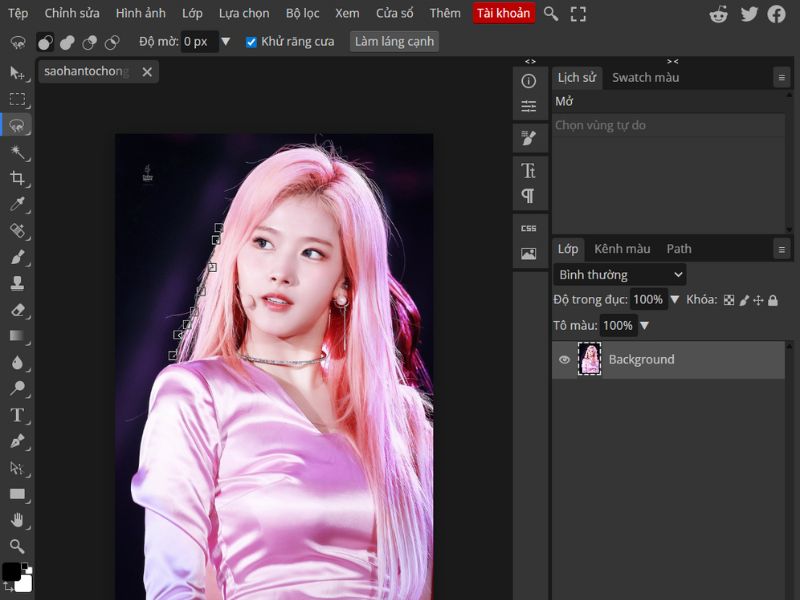
Vì sao nên đổi màu tóc bằng Photoshop Online?
Việc thay đổi màu tóc trong ảnh giờ đây không còn là đặc quyền của các ứng dụng gắn filter tự động. Với Photoshop Online, bạn hoàn toàn có thể can thiệp trực tiếp vào vùng tóc, điều chỉnh tông màu một cách chính xác và tự nhiên, tạo nên những hiệu ứng thị giác ấn tượng hơn nhiều.
Phương pháp này được sử dụng phổ biến trong các trường hợp như:
- Thử nghiệm màu tóc trước khi đi nhuộm thật
- Làm đẹp ảnh chân dung, ảnh kỷ yếu, ảnh bìa cá nhân
- Tạo nội dung sáng tạo, phục vụ thiết kế – truyền thông
Hướng dẫn đổi màu tóc trong Photoshop Online
Bước 1: Truy cập “studio online”
- Mở trình duyệt bất kỳ (Chrome, Cốc Cốc, Safari, v.v.)
- Vào trang: https://photoshopanh.online
Bước 2: Mở hình ảnh cần chỉnh sửa
- Vào Tệp – > Mở
- Tải lên bức ảnh mà bạn muốn chỉnh màu tóc ( ưu tiên ảnh rõ nét, tóc nổi bật để dễ chỉnh màu)
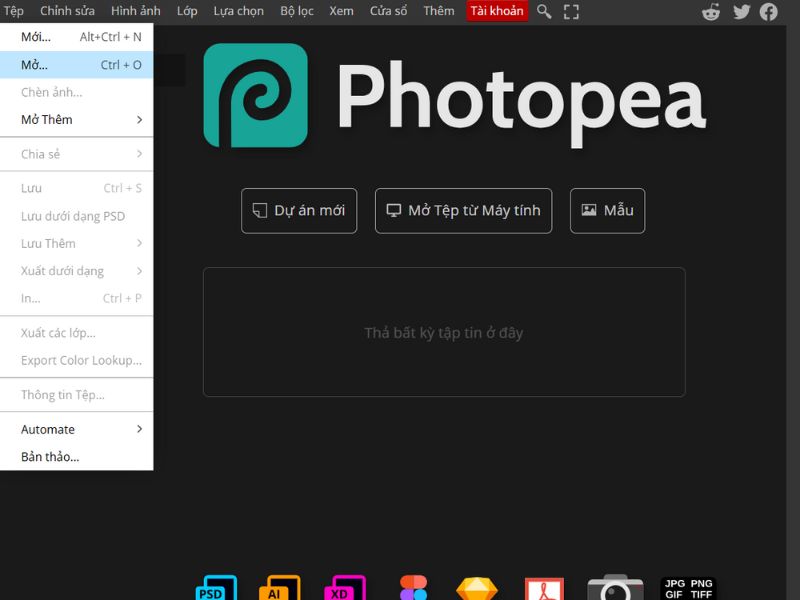
Bước 3: Chọn vùng tóc cần đổi màu
- Nhấp chuột vào chọn vùng nhanh trên thanh công cụ bên trái

- Rê chuột nhẹ nhàng theo đường viền tóc để tạo vùng chọn chính xác. Bạn có thể nhấn chuột để thêm điểm neo hoặc nhấn Delete để chỉnh lại nếu cần.
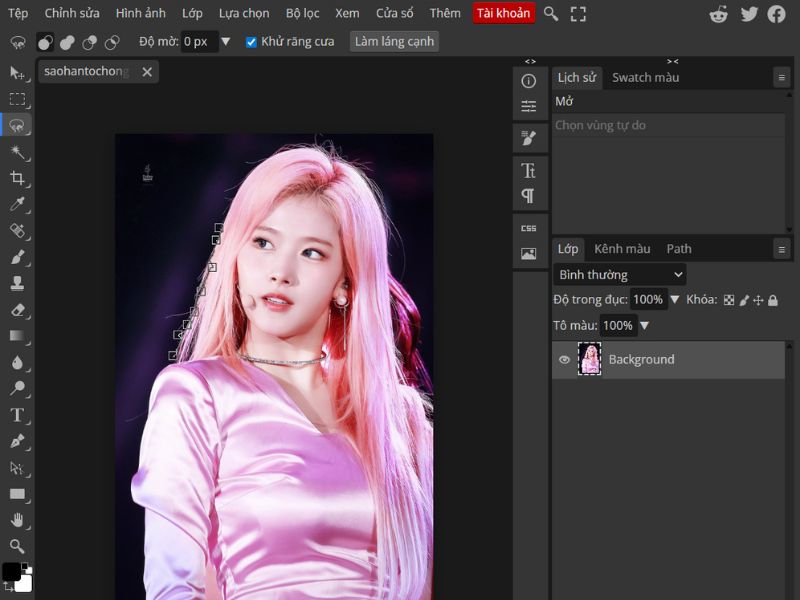
- Bạn cứ làm tiếp tục cho đến khi về lại điểm đầu tiên thì nhấp chuột để đóng vùng chọn. (Bước này có thể làm tương đối vì sẽ chỉnh lại sau)
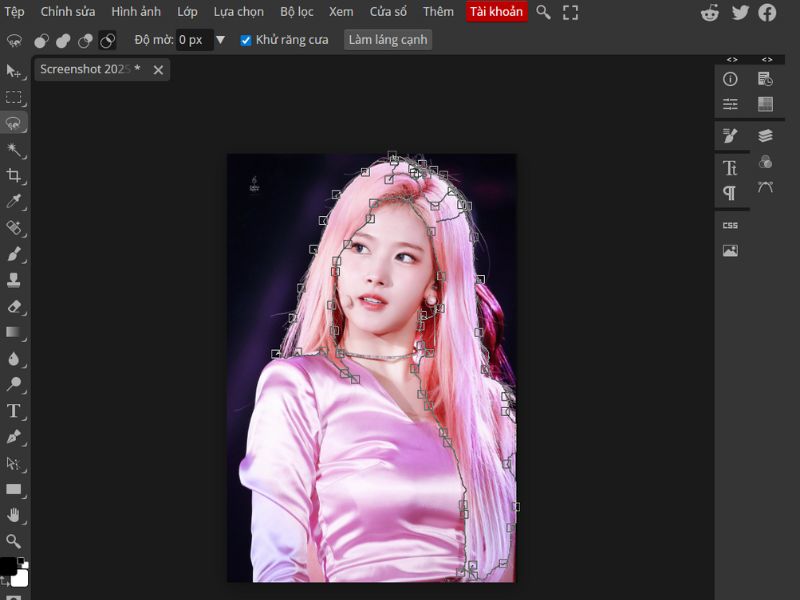
Bước 4: Chỉnh lại vùng chọn
- Sau khi hoàn tất phần khoanh vùng tóc, vào Lựa chọn → Làm láng cạnh để chỉnh sửa lại đường viền tóc.
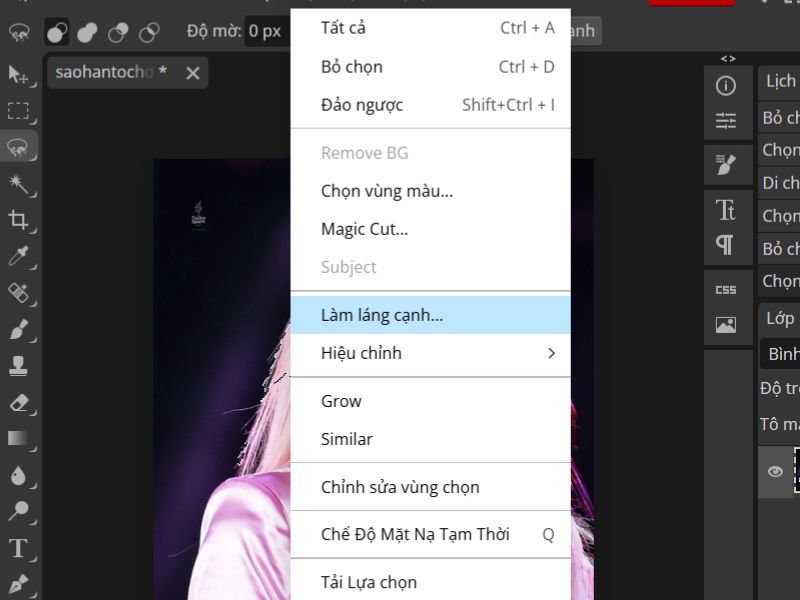
- Dùng chuột để tô lại phần tóc còn bị thiếu và bấm OK khi hoàn tất
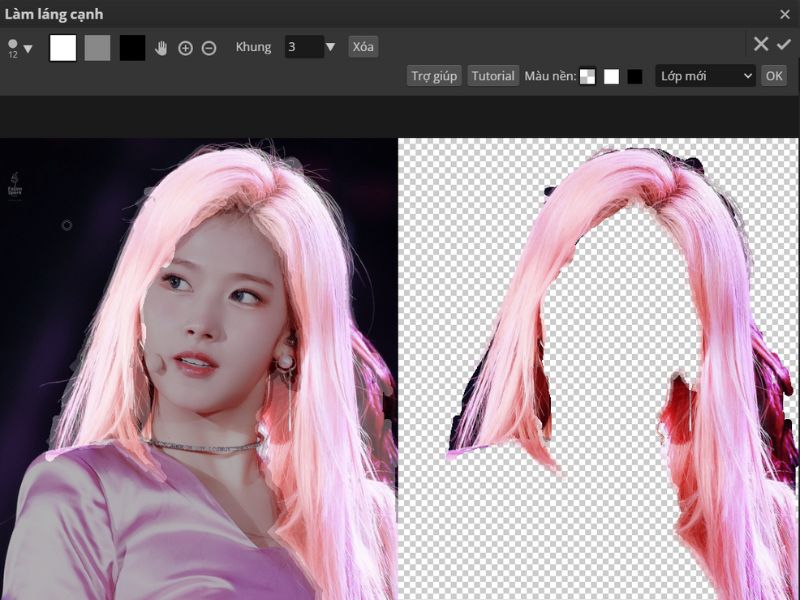
📌Mẹo nhỏ: Phóng to ảnh để chọn từng sợi tóc chi tiết hơn, giúp kết quả mượt mà hơn.
Bước 5: Đổi màu tóc
- Vào Hình ảnh > Điều chỉnh > Vùng màu/ Độ bão hòa màu
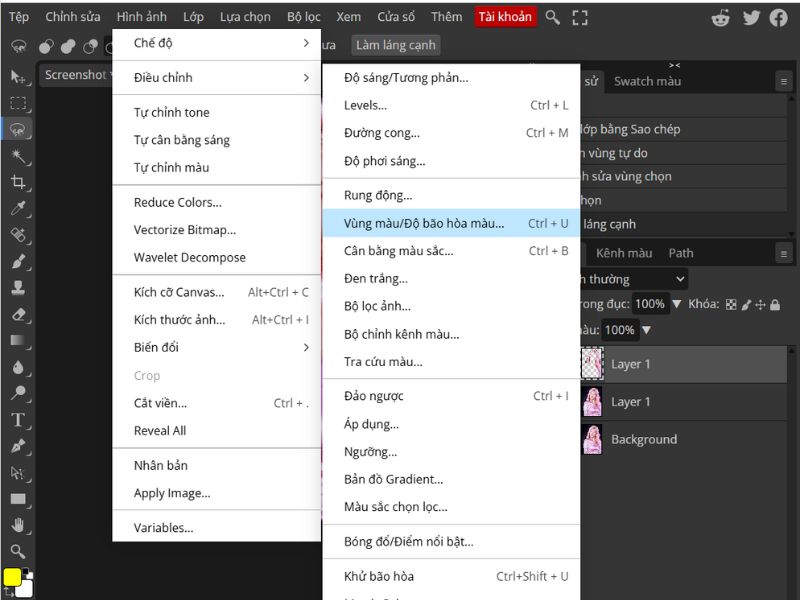
- Tại đây, bạn sẽ thấy ba thanh trượt để tinh chỉnh:
- Vùng màu: thay đổi tông màu chính
- Độ bão hòa màu: điều chỉnh độ rực rỡ
- Nhẹ nhàng:tăng/giảm độ sáng của màu tóc
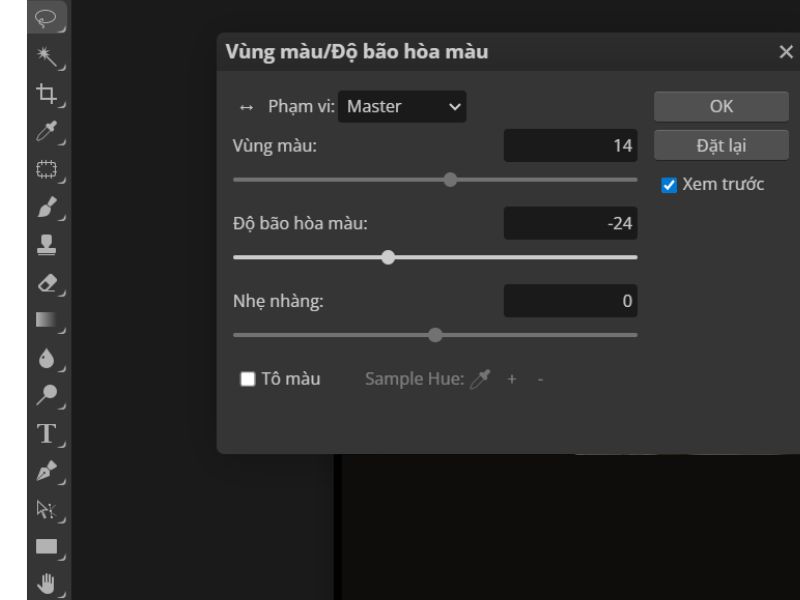
Gợi ý màu hot:
- Tóc nâu caramel: vùng màu 30–35
- Tím khói cá tính: vùng màu 270–280
- Bạch kim lạnh lùng: vùng màu 200 + giảm bão hòa
Bước 6: Xuất ảnh đã chỉnh sửa
- Vào Mở > Xuất file > PNG để giữ chất lượng ảnh tốt nhất và nền trong suốt (nếu cần)
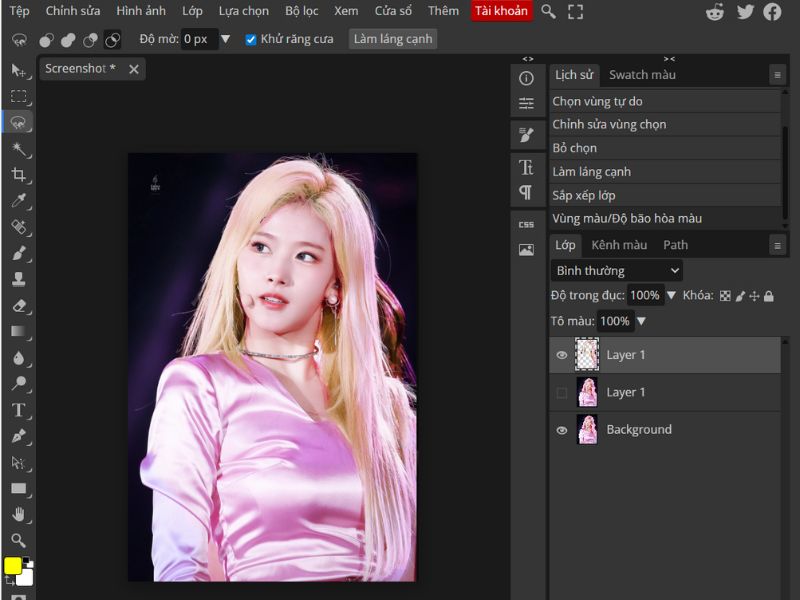
Kết luận:
Với Photoshop Online, việc đổi màu tóc giờ đây chỉ còn là chuyện “nhấp chuột”. Không cần phần mềm nặng máy, không mất phí chỉ cần bạn có một ý tưởng và vài phút rảnh rỗi. Hãy thử ngay hôm nay để làm mới diện mạo hình ảnh cá nhân, gây ấn tượng với người xem hoặc đơn giản là thỏa sức sáng tạo với phong cách riêng của bạn.

Bài viết liên quan: